ปัจจุบัน การเข้าชมเวิลด์ไวด์เว็บเกี่ยวข้องกับการดูโฆษณาในรูปแบบต่างๆ จำนวนมาก ในบางไซต์มีจำนวนมากที่ผู้ใช้ออกจากทรัพยากรอย่างเร่งรีบ ปิดหน้าต่างแบนเนอร์หลายหน้าต่างพร้อมกันและสาบานว่าจะไม่เยี่ยมชมมันอีก ด้วยเหตุนี้จึงมีโปรแกรมและส่วนเสริมสำหรับเบราว์เซอร์จำนวนมากที่บล็อกโฆษณาที่ล่วงล้ำ
AdBlock Plus คืออะไร
นี่คือส่วนเสริม (หรือค่อนข้างจะเป็นส่วนขยายหรือส่วนเสริม/ปลั๊กอิน) ที่พัฒนาโดย Henrik Sorensen ในปี 2008 โดยมีวัตถุประสงค์เพื่อแนะนำผลิตภัณฑ์ในเว็บเบราว์เซอร์สมัยใหม่ เพื่อปกป้องผู้ใช้จากการโฆษณาที่น่ารำคาญ ผู้ใช้เรียกอีกอย่างว่า “ABP”
ส่วนขยายสามารถบล็อกไม่เพียงแต่การโหลดเท่านั้น แต่ยังรวมถึงการแสดงองค์ประกอบทรัพยากรต่าง ๆ รวมถึง: ภาพพื้นหลัง, แบนเนอร์, ป๊อปอัปและอื่น ๆ
วิธีติดตั้ง AdBlock ใน Chrome
มีสองวิธีในการติดตั้งแอปพลิเคชันใน Chrome: โดยตรงและผ่านร้านค้าออนไลน์
วิธีที่ 1 - โดยตรง
1. ขั้นแรก คุณต้องไปที่พอร์ทัลส่วนขยายอย่างเป็นทางการโดยใช้ลิงก์นี้: https://adblockplus.org/ru/chrome.
2. คลิกที่ “ติดตั้งสำหรับ Chrome”

3. ตอนนี้คลิกที่ปุ่ม “ติดตั้งส่วนขยาย” ที่ปรากฏในหน้าต่างป๊อปอัป
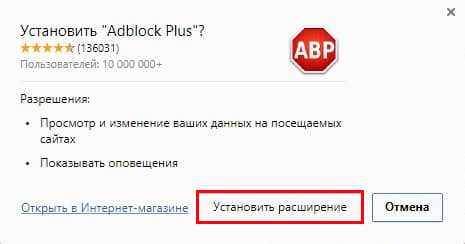
4. รอให้กระบวนการติดตั้งเสร็จสิ้น หลังจากนั้นข้อความแสดงความสำเร็จจะปรากฏขึ้น
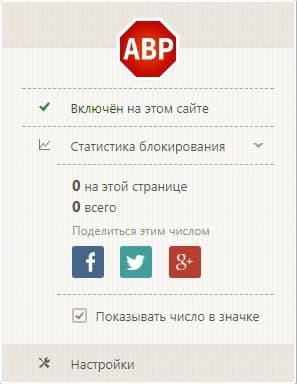
วิธีที่ 2 - ผ่าน Google Store
2. หน้าจะเปิดขึ้นซึ่งคุณต้องคลิกที่ปุ่ม "ติดตั้ง" สีน้ำเงินที่มุมขวาบน
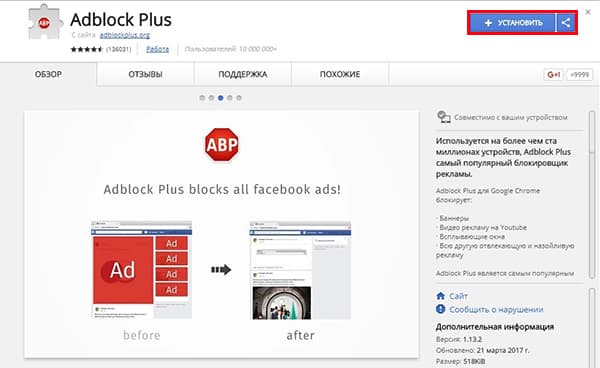
3. ตอนนี้คลิกที่ "ติดตั้งส่วนขยาย"
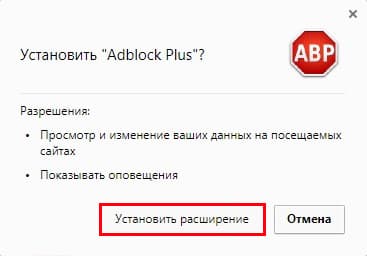
4. รอให้กระบวนการเสร็จสิ้น
หลังจากติดตั้ง APB โฆษณาใน Chrome จะไม่รบกวนคุณอีกต่อไป
การเพิ่มตัวกรองสำหรับ AdBlock Plus ให้กับ Chrome
ปัจจุบันมีรายการตัวกรองต่างๆ สำหรับ Adblock จำนวนมาก หลักและใช้กันอย่างแพร่หลายที่สุดคือ: "Fanboy's List" และ "EasyList" ซึ่งบล็อกโฆษณาส่วนใหญ่ในแหล่งข้อมูลยอดนิยม แต่ไม่สามารถห้ามไม่ให้แสดงสื่อโฆษณาบนเว็บไซต์ที่ได้รับความนิยมน้อย โดยเฉพาะในรัสเซีย ดังนั้น ขอแนะนำให้ผู้ใช้จากสหพันธรัฐรัสเซียสมัครรับตัวกรองภาษารัสเซีย รายการทั้งหมดสามารถพบได้ในพอร์ทัลส่วนขยายอย่างเป็นทางการ: https://adblockplus.org/ru/subscriptions.
ในการเพิ่มตัวกรองใน Google Chrome คุณต้องมี:
1. คลิกขวาที่ไอคอนปลั๊กอิน (หากคุณไม่มีไอคอนดังกล่าวในแผงควบคุม ให้ไปที่การตั้งค่าเบราว์เซอร์และคลิกที่ “ส่วนขยาย”) และคลิกที่ “ตัวเลือก”
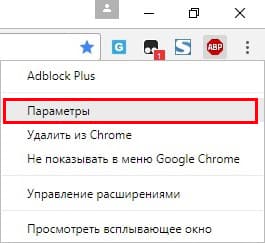
2. หน้านี้จะแสดงการตั้งค่าส่วนขยายที่มีอยู่ทั้งหมด หากต้องการเพิ่มตัวกรอง ให้คลิกที่ปุ่ม "เพิ่มการสมัครรับข้อมูล"
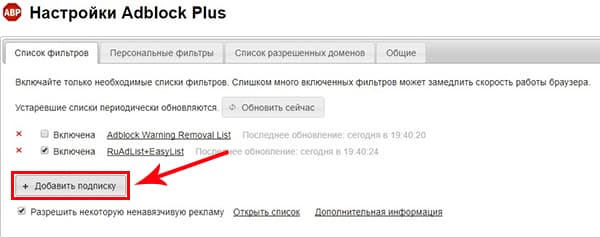
3. เมนูป๊อปอัปจะแสดงตัวกรองมาตรฐาน ซึ่งส่วนใหญ่จะแตกต่างกันเฉพาะในภาษาเท่านั้น เลือกตัวกรองที่คุณต้องการแล้วคลิกปุ่ม "เพิ่ม"
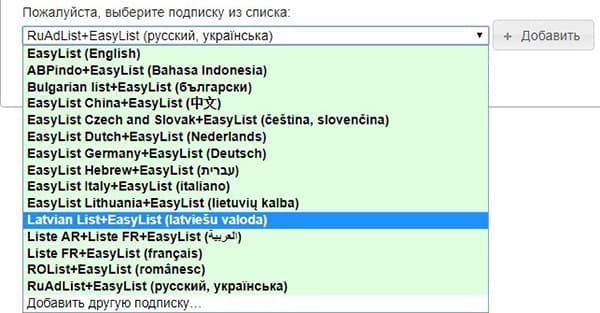
4. คุณสามารถเพิ่มตัวกรองจากแหล่งอื่นได้ ในการดำเนินการนี้ คุณต้องเลือกบรรทัด "เพิ่มการสมัครรับข้อมูลอื่น" และป้อนชื่อของตัวกรอง รวมถึงที่อยู่ของสถานที่ตั้ง
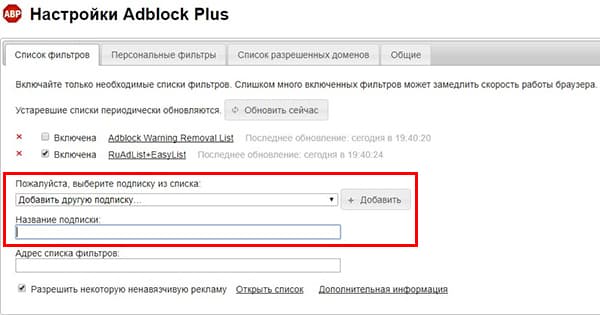
วิธีอัพเดตรายการตัวกรอง
โดยปกติแล้วรายการจะได้รับการอัปเดตโดยอัตโนมัติเมื่อคุณออนไลน์ แต่บางครั้งปลั๊กอินอาจทำงานผิดปกติและคุณต้องอัปเดตด้วยตนเอง ในการดำเนินการนี้คุณเพียงแค่ต้องไปที่พารามิเตอร์ addon แล้วคลิกที่ปุ่ม "อัปเดตทันที"
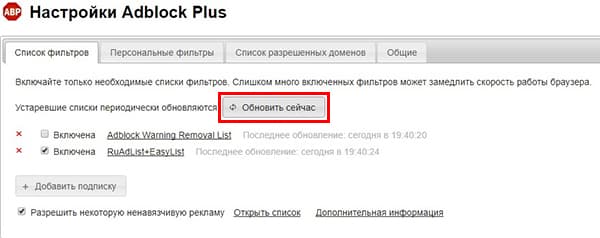
วิธีปิดการใช้งาน Adblock Plus ใน Chrome
1. คลิกขวาที่ไอคอน Add-on และเลือก “จัดการส่วนขยาย”
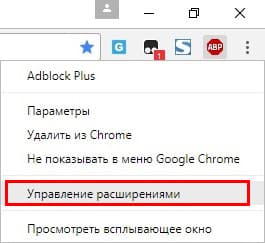
2. ตอนนี้เพียงยกเลิกการทำเครื่องหมายที่ช่องถัดจาก "เปิดใช้งาน"
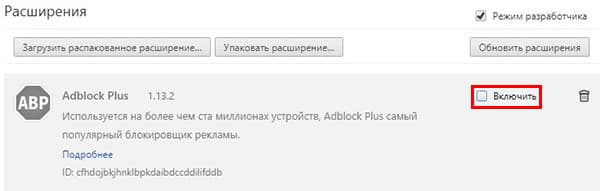
วิธีลบ AdBlock ออกจาก Chrome
1. เปิดการตั้งค่าและไปที่ส่วนขยาย
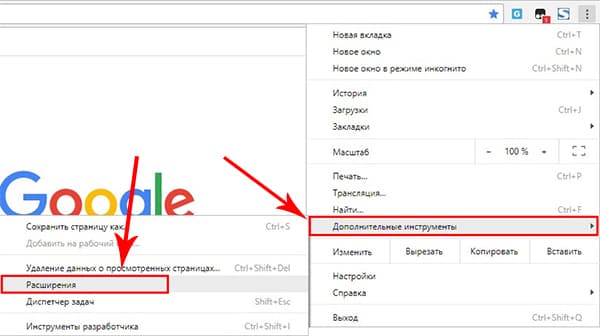
2. ตรงข้าม ABP ค้นหาไอคอน "ถังขยะ" - คลิกที่มัน
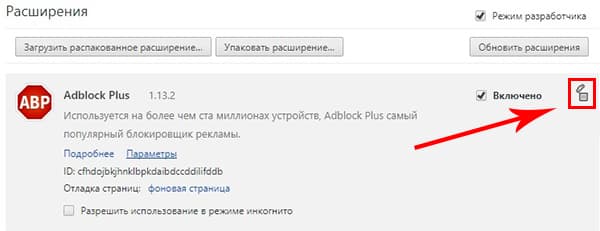
3. ยืนยันความต้องการของคุณที่จะลบ Addon และรีสตาร์ทเบราว์เซอร์
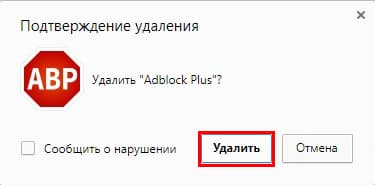
ตัวบล็อคโฆษณาอื่น ๆ สำหรับ Chrome
กำเนิด uBlock
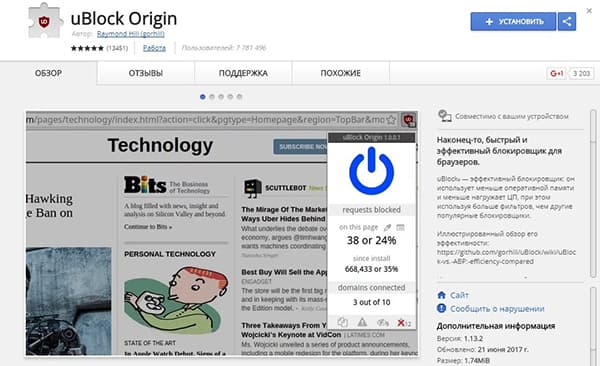
ส่วนขยายข้ามแพลตฟอร์มที่สร้างขึ้นเพื่อกรองเนื้อหาของแหล่งข้อมูลบนเว็บ รวมถึงสื่อโฆษณา มีการพัฒนาอย่างแข็งขันตั้งแต่ต้นปี 2560 และได้รับความนิยมจากผู้ใช้มากกว่า 7.5 ล้านคน
สามารถรับมือกับการโฆษณาทุกประเภทได้อย่างมีประสิทธิภาพ แต่ในขณะเดียวกันก็ทำให้ผู้ใช้มีโอกาสสร้างตัวกรองของตนเองเพื่อแสดงเนื้อหาดังกล่าว
uBlock Origin แตกต่างจากตัวบล็อกเบราว์เซอร์อื่น ๆ ตรงที่ไม่โหลด RAM และโปรเซสเซอร์ของคอมพิวเตอร์ดังนั้นจึงสามารถใช้งานได้แม้ในอุปกรณ์ที่ "อ่อนแอ" มาก
บล็อคโฆษณา
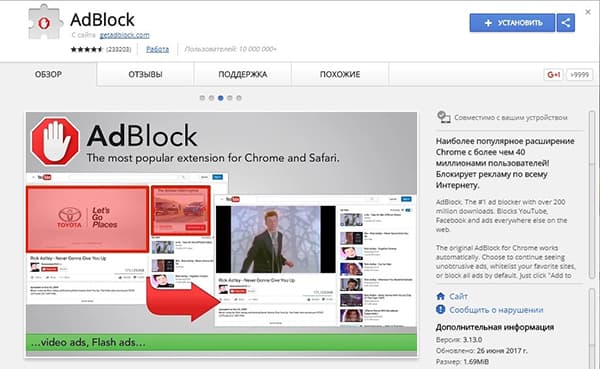
ไม่ว่ามันจะฟังดูแปลกแค่ไหนก็ตาม ส่วนขยายนี้ไม่เกี่ยวข้องกับ AdBlock Plus แต่อย่างใด แต่ในขณะเดียวกันก็มีความคล้ายคลึงกับส่วนขยายนี้มากในการทำงาน
นอกจากนี้ยังรองรับรายการตัวกรองซึ่งใช้ในการบล็อกโฆษณา ช่วยให้คุณสร้างตัวกรองของคุณเอง รวมถึงกำหนดค่ารายการทรัพยากรบนเว็บ "สีขาว"
แอดการ์ด
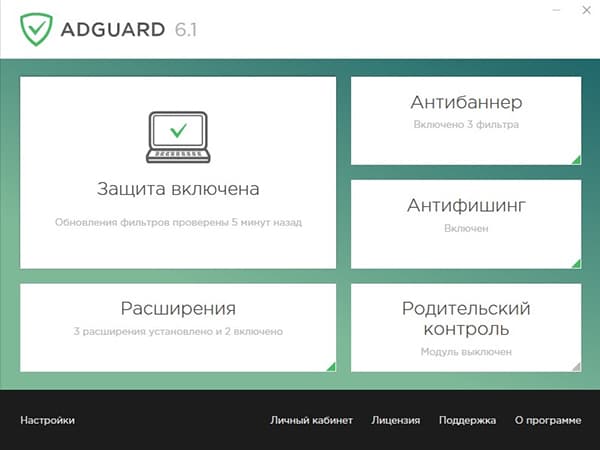
แตกต่างจากส่วนขยายที่อธิบายไว้ข้างต้น Adguard เป็นโปรแกรมที่มีคุณสมบัติครบถ้วนซึ่งหลังการติดตั้งสามารถบล็อกโฆษณาได้ไม่เพียง แต่ใน Chrome แต่ยังอยู่ในเบราว์เซอร์ Yandex, Opera และเบราว์เซอร์ยอดนิยมอื่น ๆ
เมื่อติดตั้งบนพีซี ให้อ่านข้อความในหน้าต่างก่อนการติดตั้งอย่างละเอียด ไม่เช่นนั้นคุณจะ "ได้รับ" เบราว์เซอร์ Yandex
มีการตั้งค่าที่หลากหลาย:
- สามารถกำหนดค่าพรอกซีได้
- คุณสามารถเพิ่มตัวกรองต่างๆ ได้
- เปิดใช้งานการควบคุมโดยผู้ปกครองและอื่นๆ
มันมีประโยชน์ต่อความเร็วในการแสดงทรัพยากรบนเว็บเนื่องจากมันจะ "ตัด" โค้ดโฆษณาออกก่อนที่เบราว์เซอร์จะโหลดหน้าเว็บหลังจากนั้นด้วยการใช้ CSS จะแก้ไขลักษณะที่ปรากฏขององค์ประกอบที่ลบออก
ดังที่ Ludwig Metzel กล่าวว่า “การโฆษณาคือกลไกของการค้า” อย่างไรก็ตามนี่ไม่ได้หมายความว่าควรมีอยู่ในทุกด้านของชีวิตมนุษย์ซึ่งทำให้เกิดความรู้สึกไม่สบายน้อยกว่ามาก
สนุกกับสุขภาพของคุณและดูแลประสาทของคุณ!





